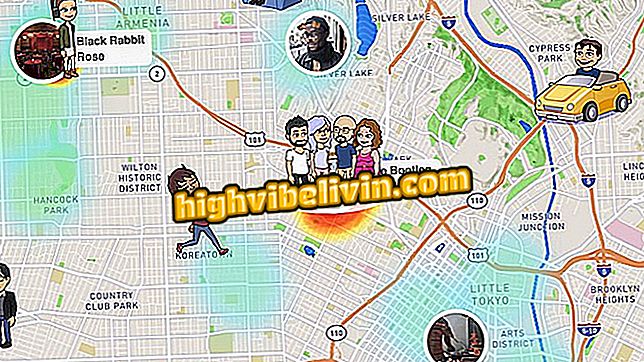Jak nastavit dvoupásmový směrovač a zlepšit Wi-Fi vašeho domova
Více moderních směrovačů lze použít v duálním pásmu. To znamená, že jednotka je schopna přenášet rádiové vlny na dvou frekvencích současně: 2, 4 GHz a 5 GHz, první, která je standardní, nabízí nižší rychlost a větší průchod signálu, zatímco druhá může přenášet data rychlost, ale její rozsah je nižší. V praxi tyto dvě kombinované frekvence pomáhají zlepšit kvalitu signálu domácí sítě Wi-Fi.
TP-Link přináší do Brazílie Deco M5 router s pokrytím až 400 m²
Informace o nastavení režimu dvou pásem na směrovači Apple naleznete v následujícím návodu. Krok za krokem byl proveden v AirPort Time Capsule, ale tipy jsou také platné pro AirPort Express, bez ohledu na generaci.

Naučte se, jak zapnout režim dvou pásem na směrovači Apple
Krok 1. Otevřete "AirPort Utility". Chcete-li to provést, stiskněte "příkaz + mezerník" pro otevření vyhledávání Spotlight a zadejte "AirPort Utility" (bez uvozovek);

Otevřete nástroj AirPort
Krok 2. Dále klikněte na název vašeho AirPortu a ve vyskakovacím okně, které se objeví, klikněte na "Upravit";

Přístup k nastavení AirPortu
Krok 3. V nastavení routeru přejděte na kartu "Wireless" a klikněte na "Wireless Connection Options ...";

Otevřete možnosti bezdrátového připojení
Krok 4. Povolte možnost "5 GHz Network Name" a pokud chcete, můžete pro síť použít jiný název. Níže si můžete vybrat kanály pro každou z frekvencí nebo ji nechat na automatické. Po dokončení klikněte na tlačítko Uložit.

Zapnutí duálního pásma sítě
Krok 5. Vraťte se na předchozí obrazovku a klikněte na "Aktualizovat";

Uložit změny
Krok 6. Nakonec klikněte na tlačítko "Continue" (Pokračovat) a restartujte router a aktivujte režim dvou pásem.

Restartujte AirPort
Tady! Tímto způsobem můžete nakonfigurovat duální pásmo sítě na směrovači Apple a zlepšit kvalitu signálu sítě Wi-Fi.
Jak nastavit omezení rychlosti na routeru? Viz fórum